|
Das "Windows Terminal" ist eine moderne und leistungsstarke Terminalanwendung für Benutzer von Befehlszeilentools und Shells wie die Eingabeaufforderung, PowerShell und das Windows-Subsystem für Linux (WSL). "Windows Terminal" kann kostenlos über den Microsoft Store bezogen werden.
Mit der Tastenkombination "Strg" + "Shift" (Umschalttaste) + "T", dem Befehl "wt new-tab" oder einem Klick auf die Schaltfläche "+" wird das Standardbefehlszeilentool (z. B. "PowerShell" oder "Eingabeaufforderung") in einem neuen Tabfenster geöffnet. Das entsprechende Standardbefehlszeilentool lässt sich jeder Zeit ändern. Im Menü wird das aktuelle Standardprogramm mit einer dickeren (fett) Schriftart dargestellt.
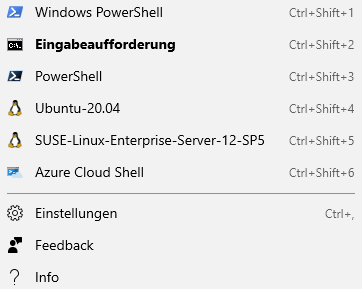
(Bild: Standardbefehlszeilentool "Eingabeaufforderung")
So geht's (alle Versionen):
- Öffnen Sie das Windows Terminal Menü.
- Klicken Sie auf "".
- Auf der Registerkarte "" klicken Sie auf "" (ab Version 1.7).
- Die Konfigurationsdatei ("") öffnen Sie mit einem Texteditor (z. B. "").
- Ändern Sie den Wert der Variable / Option "". Z. B.: ""
- Speichern Sie die Datei. Die Änderungen werden sofort übernommen.
Standardbefehlszeilentool:
"defaultProfile": "{61c54bbd-c2c6-5271-96e7-009a87ff44bf}",
So geht's (ab Version 1.7):
- Öffnen Sie das Windows Terminal Menü.
- Klicken Sie auf "".
- Auf der Registerkarte "" klicken Sie auf "".
- Unter "l" wählen Sie das entsprechende Befehlszeilentool aus (z. B. "").
- Klicken Sie auf die Schaltfläche "".
Hinweis:
Download Windows Terminal (im Store):
Weitere Informationen (u. a. Quelle):
|